Hoe Microsoft XPS Document Writer-printer te verwijderen in Windows 11/10
Als u de Microsoft XPS Document Writer-(Microsoft XPS Document Writer) printer niet nodig hebt , kunt u deze met deze methoden in Windows 11/10Hier zijn enkele manieren om de Microsoft XPS Document Writer-printer te verwijderen en de lijst overzichtelijk te maken.
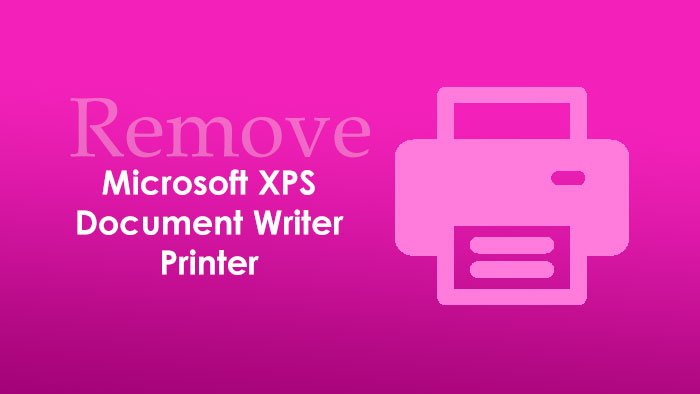
Waar wordt Microsoft XPS Document Writer voor gebruikt?
U kunt Microsoft XPS Document Writer - printer gebruiken wanneer u een XPS -bestand maakt, maar geen app hebt om alle inhoud op te slaan of op te slaan. In dat geval kunt u Microsoft XPS Document Writer -printer gebruiken om alle inhoud van een XPS -bestand op Windows 11/10 op te slaan .
Microsoft XPS Document Writer - printer verschijnt wanneer u op Ctrl+P drukt om een document of een ander bestand in een app af te drukken, inclusief Chrome , Firefox , enz. Meestal gebruikt u uw fysieke printer in plaats van een Microsoft XPS Document Writer- printer. Aan de andere kant is deze printer alleen nodig als u met XPS- bestanden werkt. Als u echter geen XPS- bestanden hoeft te beheren, hoeft u geen andere printer op de lijst te houden. Als dat het geval is, kunt u deze printer verwijderen en de lijst een beetje overzichtelijk maken.
Hier zijn vijf verschillende methoden, en u kunt ze allemaal gebruiken naar uw wens. Als u echter alle componenten volledig wilt verwijderen, moet u de Windows Features- methode gebruiken.
Hoe Microsoft XPS Document Writer-printer toe te voegen of te verwijderen in Windows 11/10
Om de Microsoft XPS Document Writer-printer in Windows 11/10 te verwijderen , hebt u de volgende manieren:
- Windows-instellingen gebruiken
- Windows-functies gebruiken
- Opdrachtprompt gebruiken
- Windows PowerShell gebruiken
- Configuratiescherm gebruiken.
1] Windows-instellingen gebruiken
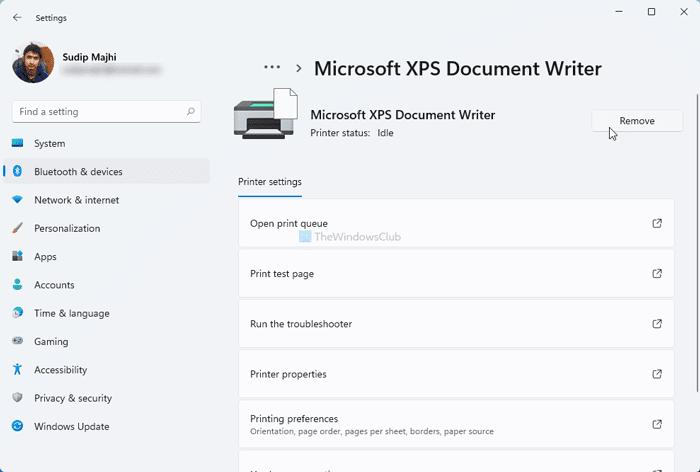
Het is waarschijnlijk de gemakkelijkste manier om de Microsoft XPS Document Writer- printer in Windows 11 of 10 te verwijderen. Volg deze stappen om dit te doen:
- Druk op Win+I om het Windows-instellingenpaneel(Windows Settings) op uw computer te openen.
- Ga naar Bluetooth & devices > Printers & scanners  in Windows 11.
- Ga naar Devices > Printers & scanners  als u Windows 10 gebruikt.
- Klik(Click) op de Microsoft XPS Document Writer - (Remove ) printer en selecteer de optie " Verwijderen" of "Apparaat verwijderen" (Remove device ) .
- Klik op de knop ÂJa (Yes ) in de bevestigingspop-up.
Daarna kunt u Microsoft XPS Document Writer niet meer gebruiken in Windows 11/10 .
2] Windows-functies gebruiken
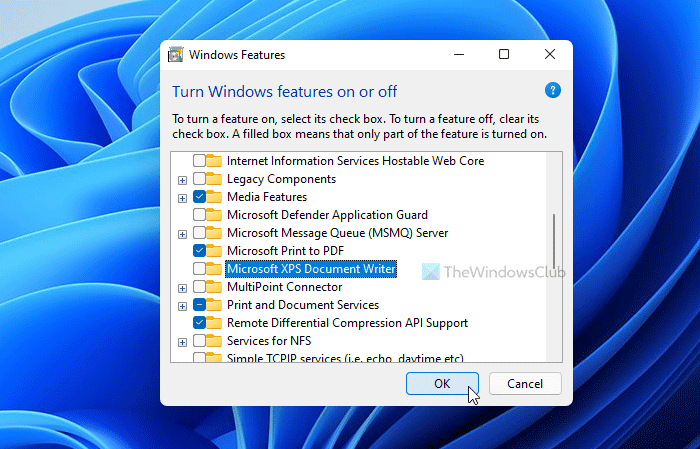
Microsoft XPS Document Writer is een optionele functie voor uw informatie en u kunt deze toevoegen aan of verwijderen uit Windows-functies . Doe daarvoor het volgende:
- Klik(Click) op het zoekvak van de taakbalk en zoek naar "Turn windows features n or off".(Taskbar)
- Klik(Click) op het individuele zoekresultaat om het venster Windows-functies(Windows Features) te openen .
- Ontdek Microsoft XPS Document Writer en verwijder het vinkje uit het selectievakje.
- Klik op de knop 'OK' .
- Laten we het proces afmaken.
- Mogelijk moet u uw computer opnieuw opstarten om de taak te voltooien.
Als u het terug wilt krijgen, kunt u het venster Windows-functies(Windows Features) opnieuw openen en het overeenkomstige selectievakje aanvinken voordat u op de knop OK klikt.
3] Opdrachtprompt gebruiken
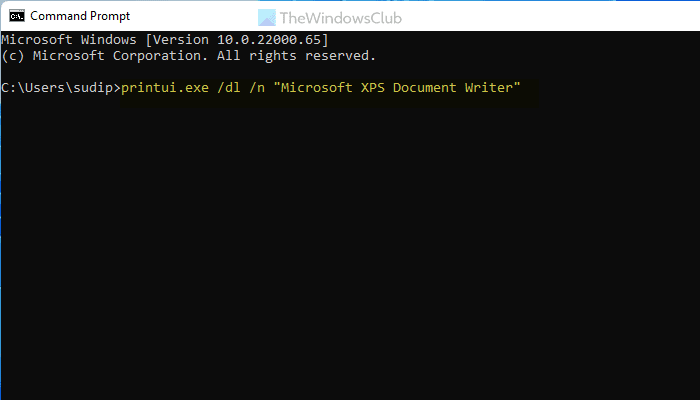
Het is een andere methode als je commando's wilt gebruiken in plaats van hier en daar verschillende opties. U kunt één opdracht gebruiken om Microsoft XPS Document Writer in Windows 11/10 binnen enkele ogenblikken te verwijderen.
Zoek naar "cmd" in het zoekvak van de taakbalk en open de (Taskbar)opdrachtprompt(Command Prompt) op uw computer.
Voer de volgende opdracht in:
printui.exe /dl /n "Microsoft XPS Document Writer"
Nu kunt u de Microsoft XPS Document Writer- printer niet vinden op uw computer.
4] Windows PowerShell gebruiken
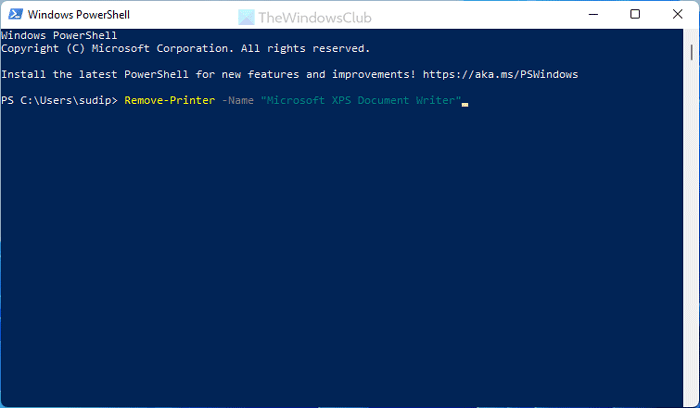
Deze methode lijkt bijna op de opdrachtpromptmethode(Command Prompt) . In dit geval is het commando relatief kleiner, maar het doet hetzelfde werk. Volg deze stappen om PowerShell te gebruiken om de Microsoft XPS Document Writer- printer te verwijderen:
Zoek naar 'powershell' in het zoekvak van de taakbalk en open (Taskbar)Windows PowerShell .
Voer deze opdracht in:
Remove-Printer -Name "Microsoft XPS Document Writer"
Nu kunt u Windows PowerShell afsluiten .
5] Configuratiescherm gebruiken
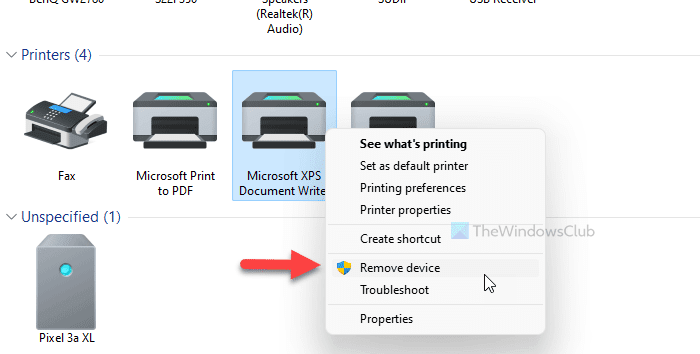
Het is mogelijk om de Microsoft XPS Document Writer -printer te verwijderen met behulp van de sectie (Microsoft XPS Document Writer)Apparaten(Devices) en printers van het Configuratiescherm . Dit paneel bevat alle aangesloten apparaten, zodat u ze allemaal vanaf één plek kunt beheren.
- Zoek naar “configuratiescherm†en klik op het betreffende resultaat.
- Ga naar Apparaten en printers(Devices and Printers) .
- Klik met de rechtermuisknop(Right-click) op Microsoft XPS Document Writer en selecteer de optie "Apparaat verwijderen" (Remove device ) .
- Klik op de knop ÂJa (Yes ) op de bevestigingsprompt.
Daarna kunt u de Microsoft XPS Document Writer- printer niet meer vinden in Windows 11/10 .
Oplossing: (Fix:) Microsoft XPS Document Writer werkt niet
Waar slaat Microsoft XPS Document Writer op?
Microsoft XPS Document Writer- printer slaat bestanden op in de Documenten(Documents) en u kunt ze daar allemaal openen. Documenten(Documents) is een bibliotheekmap en u kunt deze hier vinden: C:\Gebruikers\gebruikersnaam\ Documenten(Documents) .
Vergeet niet de gebruikersnaam te vervangen door uw originele gebruikersnaam. Als alternatief kunt u dezelfde map vinden in het zijbalkpaneel in Verkenner(File Explorer) .
Dat is alles! Als u de Microsoft XPS Document Writer-(Microsoft XPS Document Writer) printer niet nodig hebt , kunt u deze met deze methoden verwijderen. Als u het echter terug wilt krijgen, kunt u de Windows Features- methode gebruiken.
Lezen:Â (Read: )Afdrukken naar de Microsoft XPS Document Writer op een Windows-pc.
Related posts
Hoe Microsoft Afdrukken naar PDF-printer te tonen of te verbergen in Windows 11/10
Microsoft Intune synchroniseert niet? Forceer Intune om te synchroniseren in Windows 11/10
Tips en trucs voor Microsoft Edge-browser voor Windows 11/10
Hoe u Microsoft Store-apps opnieuw registreert of opnieuw installeert in Windows 11/10
Computer loopt vast tijdens het afdrukken in Windows 11/10
Een printer hernoemen in Windows 11/10
Microsoft Edge blijft automatisch resetten bij opnieuw opstarten in Windows 11/10
Kan een app van Microsoft Store niet vinden, pushen of installeren op Windows 11/10
Printer die blanco of lege pagina's afdrukt in Windows 11/10
Configureer Microsoft Defender om .zip .rar .cab-bestanden te scannen in Windows 11/10
Geen verwijderknop voor Microsoft-account in Windows 11/10
Verwijderde printer blijft verschijnen en komt terug in Windows 11/10
Afdrukken naar PDF werkt niet in Windows 11/10
Fix Microsoft Edge Hoog geheugengebruik in Windows 11/10
Hoe Microsoft 365 te repareren met behulp van de opdrachtprompt in Windows 11/10
Fix Microsoft Teams-fout caa70004 in Windows 11/10
Hoe te voorkomen dat gebruikers printers verwijderen in Windows 11/10
Lijst met bestanden in een map afdrukken in Windows 11/10
Meerdere exemplaren van Microsoft Teams openen in Windows 11/10
Hoe Microsoft Store Game-apps aan Steam toe te voegen in Windows 11/10
